Oglas
Današnji brskalniki so precej stabilni, zato je presenetljivo, ko začnejo težave. Če se pogosto pojavljate pojavni okni za Chrome, ki pravijo, da se je stran odzvala in jih lahko tudi Kill strani ali Počakaj, lahko vam pomagamo, da jih odpravite.
Ne glede na to, ali vaš brskalnik prikazuje te napake samo na določenih spletnih mestih ali ves čas, poskusite s temi nasveti, da se vaš brskalnik povrne.
1. korak: počistite predpomnilnik
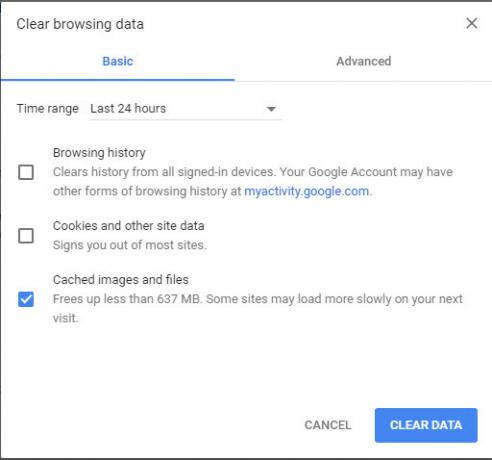
Za hitrejše nalaganje spletnega mesta Chrome uporablja lokalne predpomnjene podatke. Če se ta poškoduje, se lahko Chrome zruši, ko poskuša prebrati podatke.
Do počistite Chrome predpomnilnik Kako ročno in samodejno počistiti zgodovino brskalnikaSpletna mesta, ki jih obiščete, puščajo sledi na vašem računalniku. Pokažemo vam, kako lahko izbrišete zgodovino brskanja v Firefox, Chrome, Edge in Internet Explorer. Preberi več , pritisnite Ctrl + Shift + Del bližnjico za odpiranje Počistite podatke brskanja možnost. Na Osnovni zavihek, samo preverite Predpomnjene slike in datoteke
. Časovno obdobje Zadnjih 24 ur bi moral delovati, če so vaše težave zadnje, vendar lahko po potrebi izberete daljšega. Kliknite Počisti podatke, poskusite znova naložiti prizadeto spletno mesto.2. korak: Odstranite slabe razširitve
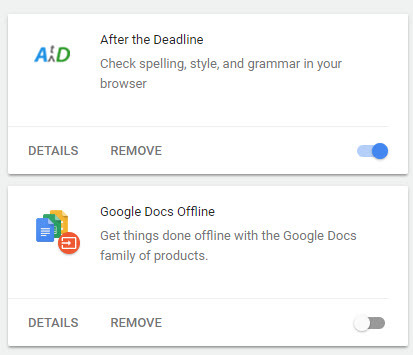
Razširitve Chroma lahko v vaš brskalnik dodajo veliko funkcionalnosti, vendar lahko povzročijo tudi težave. Hroščeča ali zlonamerna razširitev lahko povzroči nepravilno delovanje Chroma.
Namenjen Meni> Več orodij> Razširitve si oglejte nameščene razširitve. Če želite drsnik izklopiti, da ga razširite, da ga onemogočite - morda boste morali poskusiti onemogočiti več od njih, da preverite, ali obstaja težava. Tudi preverite zlonamerne razširitve 10 Chromovih razširitev, ki bi jih morali odstraniti zdajTežko je spremljati, katere razširitve so bile ujete, da zlorabljajo svoje privilegije, vendar morate definitivno odstraniti teh 10 čim prej. Preberi več medtem ko ste tukaj.
3. korak: Ponastavite mapo z uporabniškimi podatki
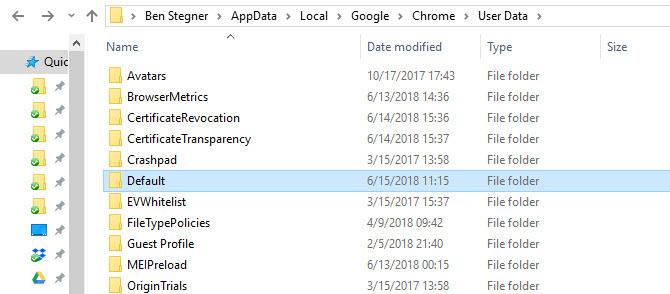
Chrome vaše specifične podatke o konfiguraciji hrani v določeni mapi. Če preimenujete to mapo, Chrome prisili, da ustvari novo, ki bi lahko rešila vašo težavo.
Če želite to narediti, najprej zaprite Chrome, če se uporablja. Nato vnesite % localappdata% v meni Start. V tem imeniku se pomaknite navzdol do Google \ Chrome \ Uporabniški podatki in poiščite Privzeto mapo. Preimenujte ga v kaj takega Stari privzeti ali Privzeto varnostno kopiranje, nato znova zaženite Chrome in preverite, ali težave še vedno obstajajo. (Preberite več o AppData! Kakšna je razlika med AppData gostovanjem in lokalnim?Če ste v operacijskem sistemu Windows naleteli na mapo AppData, se boste morda vprašali, kakšna je razlika med mapo Local in Roaming. Preberi več )
4. korak: Ponastavite Chrome
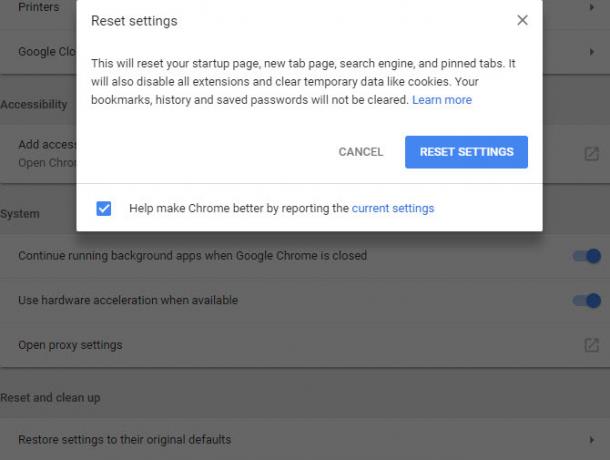
Če noben od teh nasvetov ne deluje, je smiselno ponastaviti Chrome. Seveda boste s tem izbrisali vse svoje nastavitve, zato se prepričajte, da ste varnostno kopirali podatke Chroma, preden nadaljujete.
Namenjen Meni> Nastavitve in se pomaknite do konca strani (razširite Napredno nastavitve). Izberite Obnovite nastavitve na prvotne privzete vrednosti in potrdite. To ne bo vse ponastavilo, vendar je to dober korak za odpravljanje težav.
Če težave še vedno ne odpravite, poskusite znova namestiti novo kopijo Chroma in / ali preverite naši nasveti za odpravljanje težav s Chromeom 10 Moteče težave Chrome in kako jih odpravitiČe imate težave s Chromom, ste prišli na pravo mesto. V tem članku si ogledamo nekaj najpogostejših napak in dajemo napotke, kako jih odpraviti. Preberi več za nadaljnja vprašanja.
Kreditna slika: ccaetano / Depositphotos
Ben je namestnik urednika in sponzorski vodja sporočil v MakeUseOf. Ima B.S. diplomiral iz računalniških informacijskih sistemov na Grove City College, kjer je diplomiral pri Cum Laude in s častno izobrazbo. Uživa v tem, da pomaga drugim in je strast do video iger kot medija.

